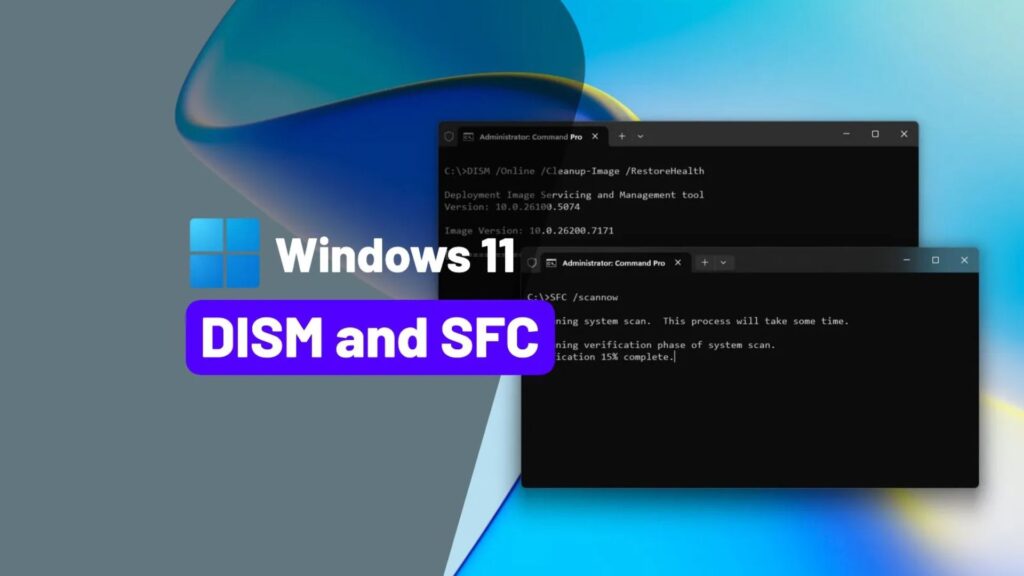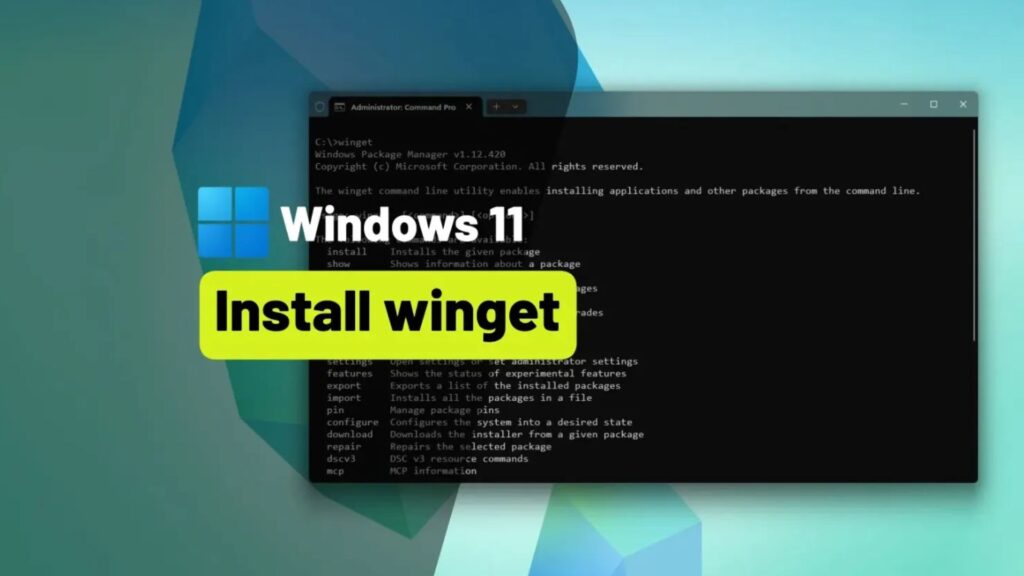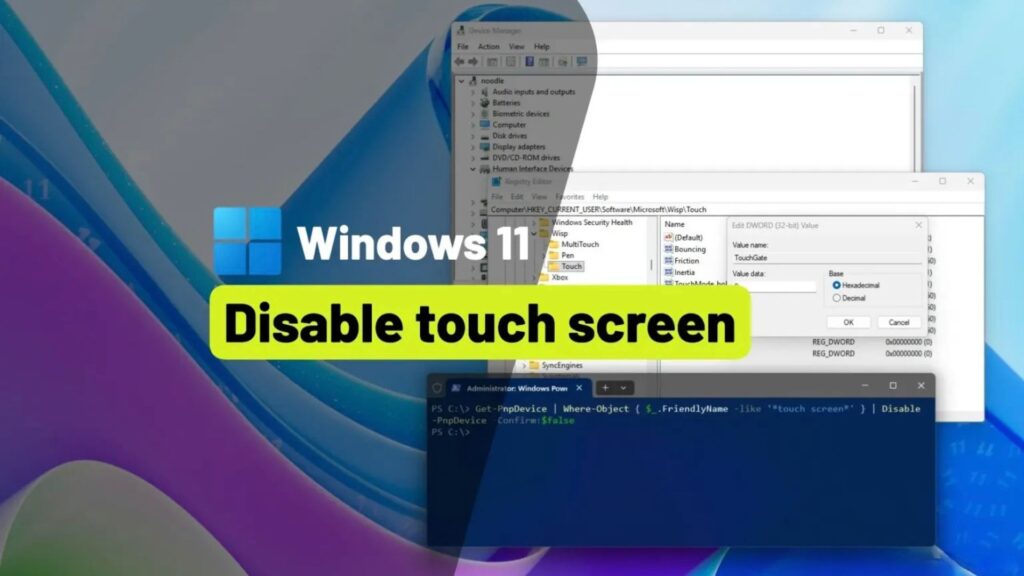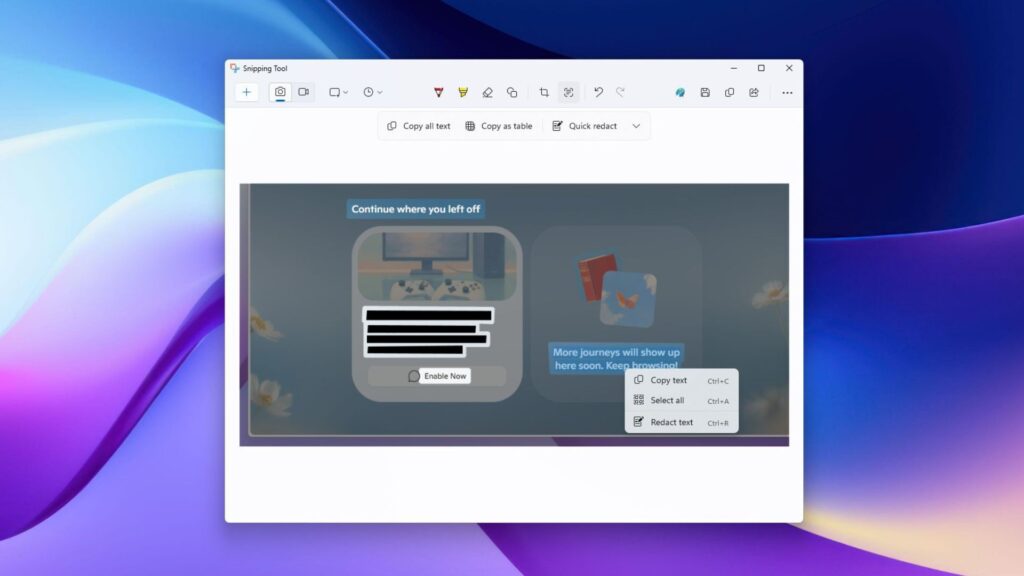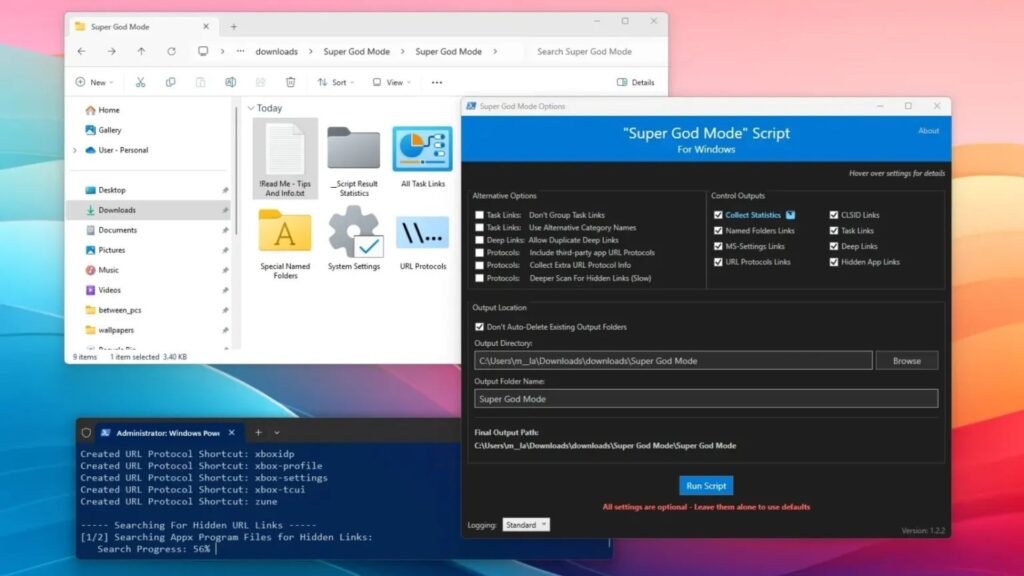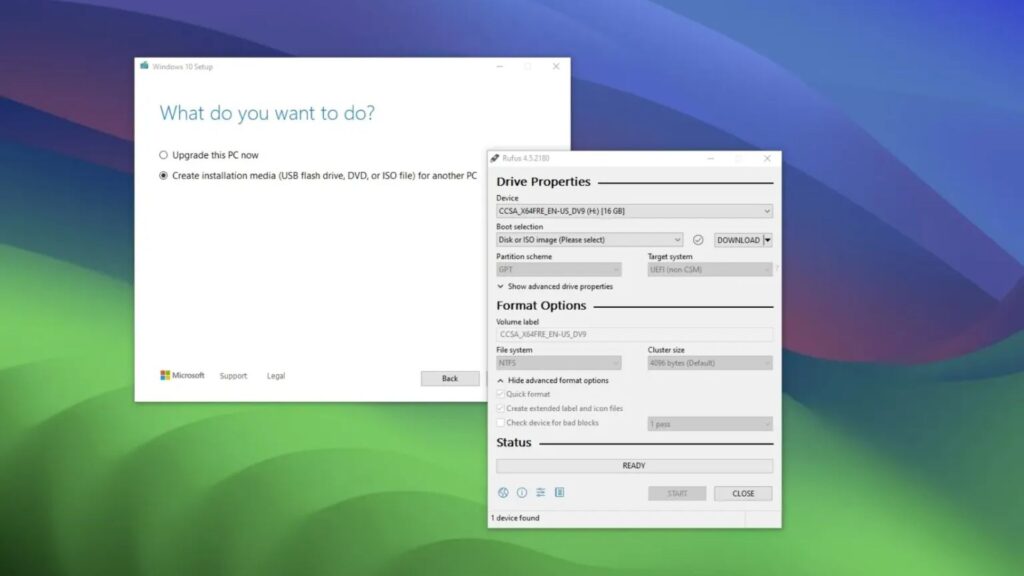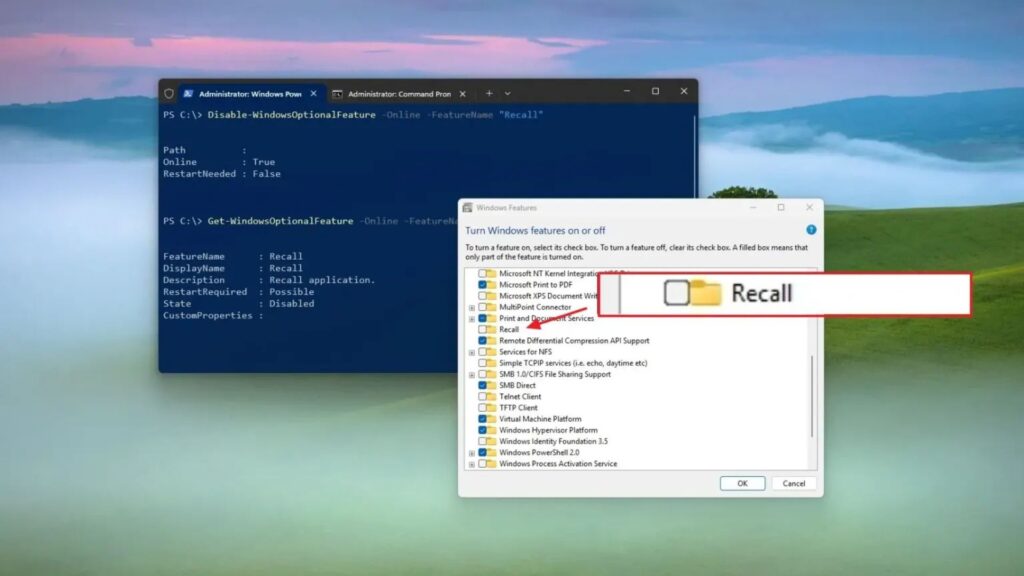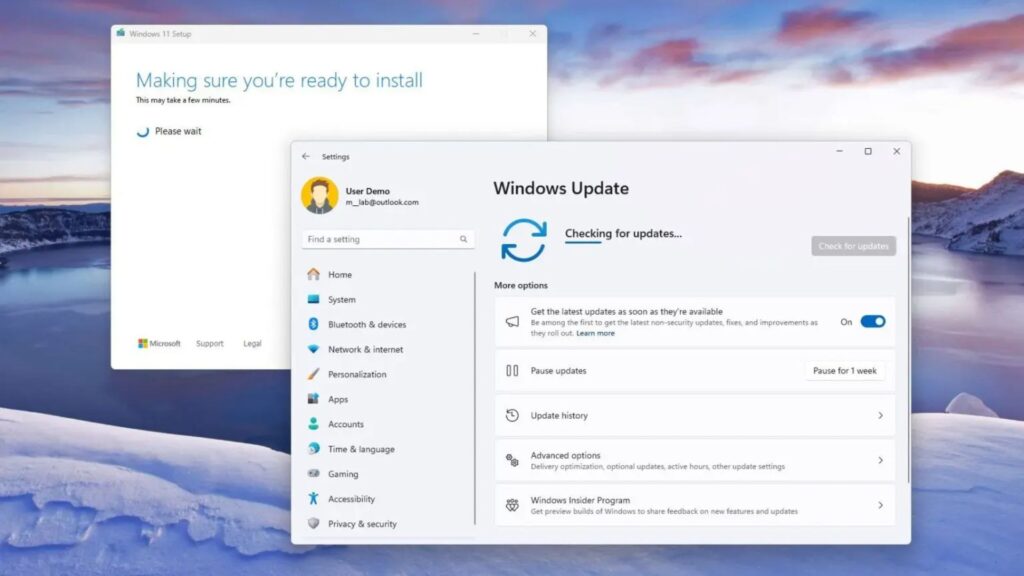Hướng dẫn cách cài đặt Windows 11 trên hầu hết mọi máy tính không được hỗ trợ
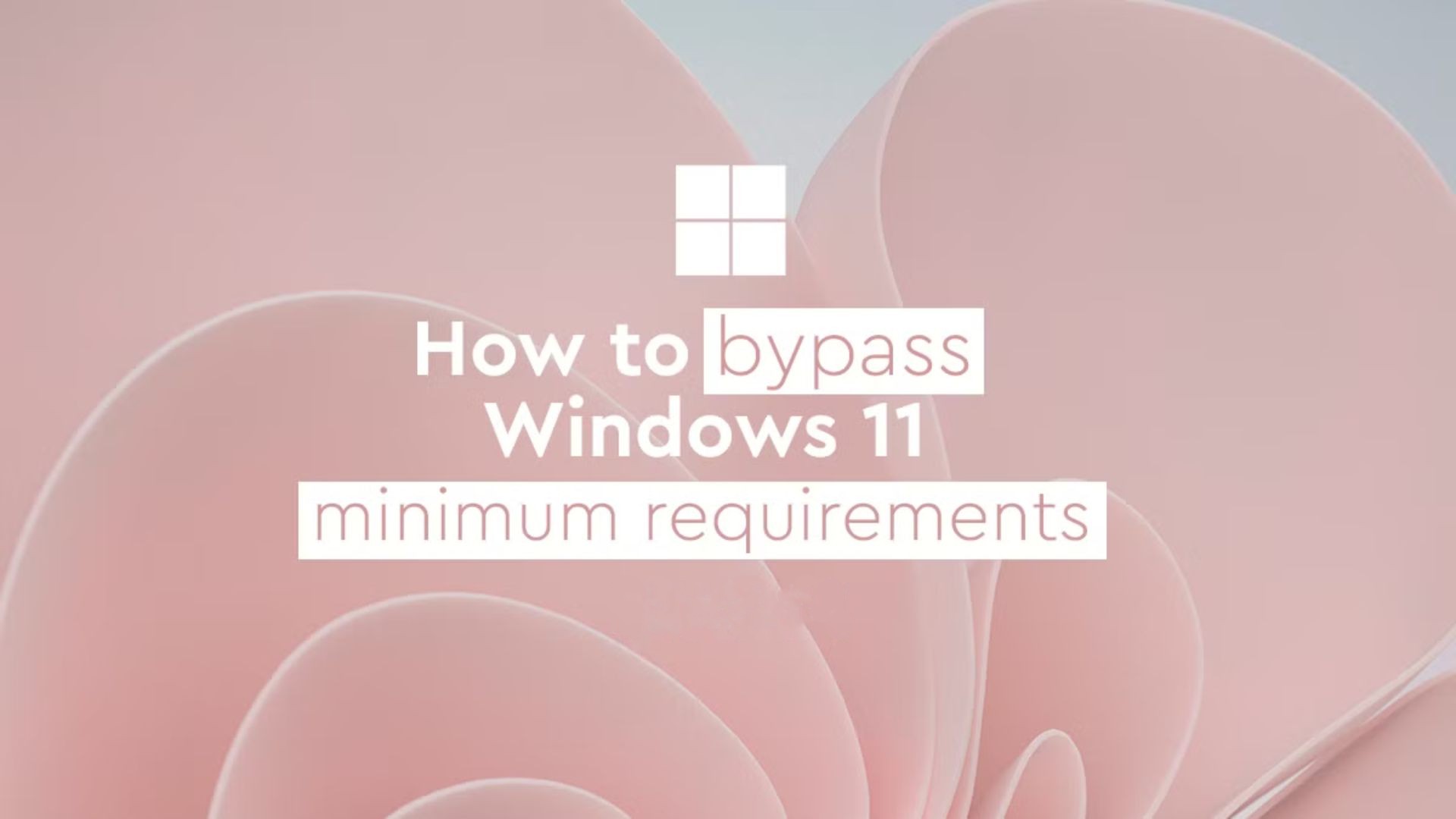
Windows 11 là phiên bản mới nhất của hệ điều hành phổ biến nhất trên thế giới, và miễn là bạn có một PC được hỗ trợ, việc cài đặt rất dễ dàng. Nhưng vấn đề nằm ở đó: Windows 11 có các yêu cầu hệ thống cao hơn đáng kể so với các phiên bản Windows trước, vì vậy có rất nhiều PC không được hỗ trợ mà bạn không thể cài đặt nó.
Thay đổi đáng chú ý nhất đối với nhiều người là yêu cầu mới về Trusted Platform Module (TPM), nhưng nó cũng nâng RAM tối thiểu cần thiết lên 4GB và yêu cầu bộ xử lý dựa trên x64, bên cạnh việc có một danh sách CPU được hỗ trợ khá hạn chế.
Tất cả những điều đó có nghĩa là nhiều người dùng không có con đường chính thức để nâng cấp lên Windows 11, ngay cả khi PC của họ vẫn chạy đủ tốt. Mặc dù bạn không thể làm gì nhiều về khả năng tương thích nếu bạn có CPU x86 (32-bit), bạn có thể bỏ qua các yêu cầu đối với các CPU cụ thể hoặc hỗ trợ TPM, điều này cho phép hầu hết các PC Windows nâng cấp lên Windows 11. Trong bài viết này, chúng tôi sẽ chỉ cho bạn cách thực hiện điều đó.
Xem thêm: Hướng dẫn cách khắc phục phân vùng Recovery bị thiếu trên Windows 11
1. Kiểm tra xem TPM và Secure Boot đã được bật chưa
Trước khi bạn đi quá sâu
Một điều đáng lưu ý trước khi bắt đầu quá trình này là trong một số trường hợp, PC của bạn có thể hỗ trợ TPM hoặc Secure Boot (một yêu cầu khác của Windows 11), nhưng nó lại bị tắt trong BIOS. Vì vậy, trước tiên, bạn nên đảm bảo rằng Secure Boot đã được bật cùng với TPM. Cách thực hiện như sau:
1. Khởi động lại máy tính của bạn.
2. Khi bạn thấy dấu hiệu sự sống đầu tiên, chẳng hạn như logo của nhà sản xuất, hãy nhấn lặp đi lặp lại phím Esc, F1, F2, hoặc F12. Các thương hiệu khác nhau sử dụng các phím khác nhau, và bạn có thể tra cứu thêm cách để vào BIOS.
3. Khi đã vào cài đặt BIOS, hãy tìm các cài đặt được gọi là Secure Boot và TPM (điều này cũng có thể được dán nhãn là Security Device hoặc có văn bản khác xung quanh nó). Chúng thường nằm trong một mục bảo mật, nhưng có thể khác nhau tùy thuộc vào máy tính của bạn. Đảm bảo cả hai đều được bật.
Lưu ý: Một số PC có thể có TPM firmware (fTPM) thay vì TPM phần cứng. Một trong hai tùy chọn đều hoạt động.
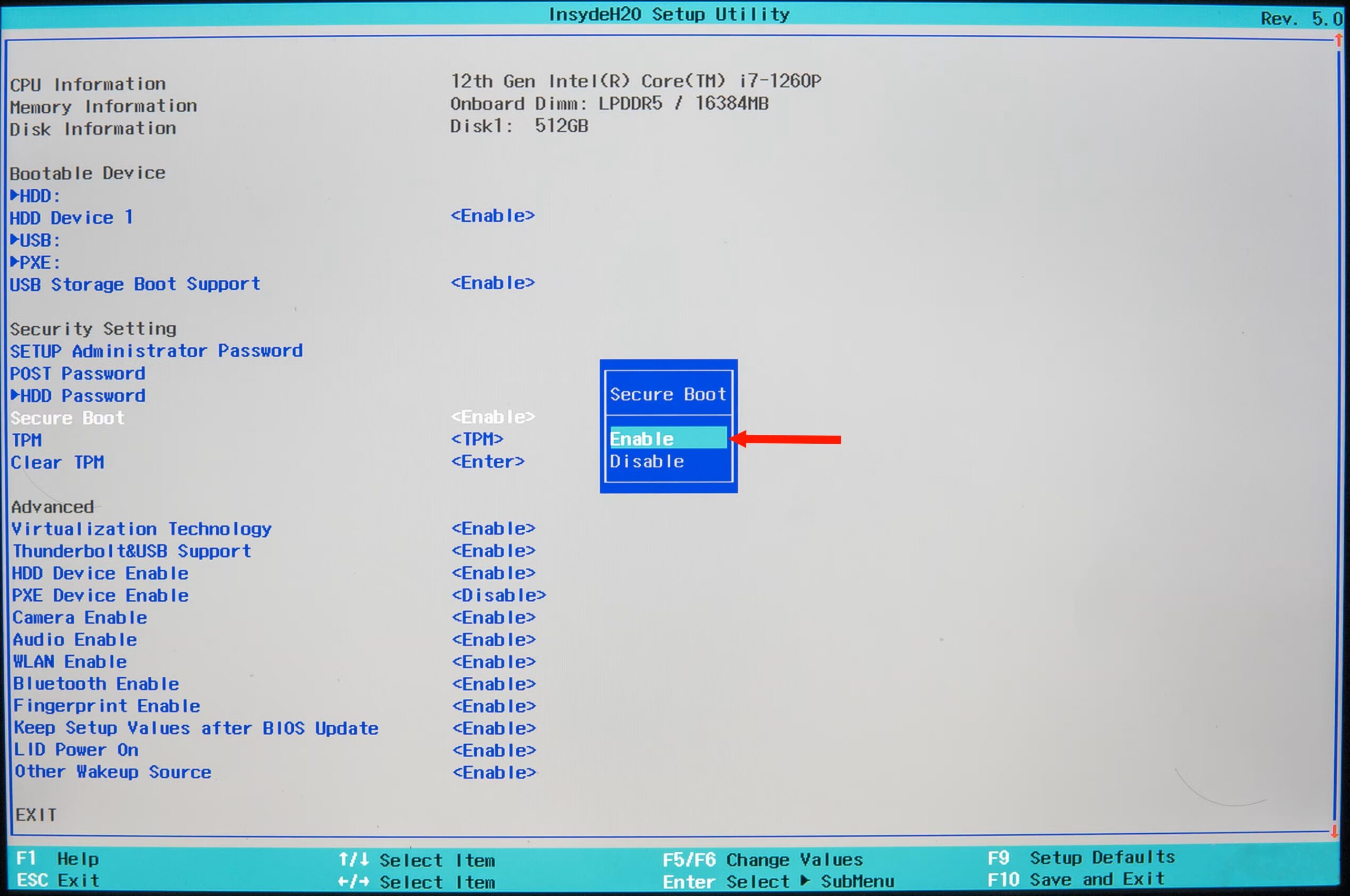
4. Lưu các thay đổi của bạn và thoát.
Sau bước này, bạn có thể cài đặt Windows 11 trên PC của mình thông qua các phương pháp thông thường. Nếu bạn không tìm thấy các cài đặt này, chúng có thể không được hỗ trợ, và đó là lúc hướng dẫn này phát huy tác dụng.
Hãy nhớ rằng nếu bạn cài đặt Windows 11 trên một PC không được hỗ trợ, bạn có thể không nhận được các bản cập nhật trong tương lai. Các bản cập nhật bảo mật sẽ không phải là vấn đề lớn, nhưng bạn có thể sẽ cần lặp lại quá trình này nếu Microsoft phát hành một bản cập nhật lớn, chẳng hạn như Windows 11 phiên bản 24H2. Điều đó có nghĩa là bạn không thể nhận các bản cập nhật này thông qua Windows Update, mà thay vào đó, bạn phải tải xuống toàn bộ tệp ISO và lặp lại tất cả các bước này. Ngoài ra, một số phần cứng không được hỗ trợ có lý do chính đáng để không được hỗ trợ. Hiệu suất và tính ổn định có thể không tốt nhất trên một số PC cũ, và đến một lúc nào đó, tốt nhất là bạn nên mua một máy tính mới.
2. Bỏ qua các yêu cầu hệ thống bằng Rufus
Tạo ổ cứng USB khởi động tùy chỉnh
Rufus là một công cụ rất hữu ích để tạo ổ đĩa cài đặt có khả năng khởi động cho Windows và các hệ điều hành khác. Nó đã tồn tại được một thời gian dài, và với Windows 11, nhà phát triển đã thêm một số tính năng để giúp việc cài đặt hệ điều hành mới trên các máy không được hỗ trợ trở nên dễ dàng hơn, vì nó có thể bỏ qua các yêu cầu về TPM, Secure Boot và RAM.
Đối với điều này, bạn sẽ cần một ổ cứng flash USB không có gì trên đó (hoặc dữ liệu mà bạn không ngại bị mất), nhưng mặt khác, đây là phương pháp dễ dàng nhất để bất kỳ ai cũng có thể sử dụng. Nếu ổ đĩa USB có dữ liệu quan trọng, hãy đảm bảo tạo bản sao lưu trước khi bạn bắt đầu.
Đây là những gì bạn cần làm để thực hiện điều này:
1. Bắt đầu bằng cách tải xuống tệp ISO cho Windows 11 trên trang web hỗ trợ của Microsoft. Tùy chọn tải xuống ISO là tùy chọn thứ ba, nhưng bạn cũng có thể tạo ISO bằng Media Creation Tool trên trang đó.
2. Tải xuống phiên bản mới nhất của Rufus từ trang web chính thức. Nó có cả phiên bản cài đặt và phiên bản di động (portable), và bạn có thể sử dụng bất cứ phiên bản nào bạn thích.
3. Cắm ổ cứng flash USB mà bạn sẽ sử dụng làm phương tiện cài đặt.
Lưu ý: Chúng tôi khuyên bạn nên rút tất cả các ổ đĩa khác để tránh nguy cơ xóa chúng do nhầm lẫn.
4. Khởi chạy Rufus và chú ý đến các tùy chọn bạn sẽ thấy ở đây. Bắt đầu bằng cách chọn đúng ổ cứng flash trong mục Device (Thiết bị) gần trên cùng.
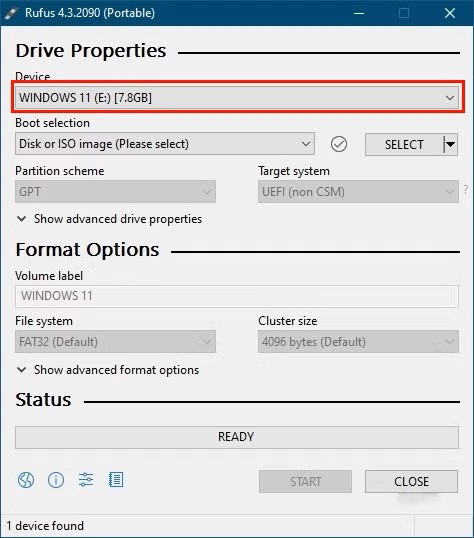
5. Trong mục Boot selection (Lựa chọn khởi động), nhấp vào nút Select (Chọn) và tìm tệp ISO bạn đã tải xuống. Một vài cài đặt mặc định sẽ được áp dụng và bạn không cần phải thay đổi chúng. Tuy nhiên, bạn có thể thay đổi tên của ổ cứng nếu bạn muốn dễ dàng nhận dạng hơn.
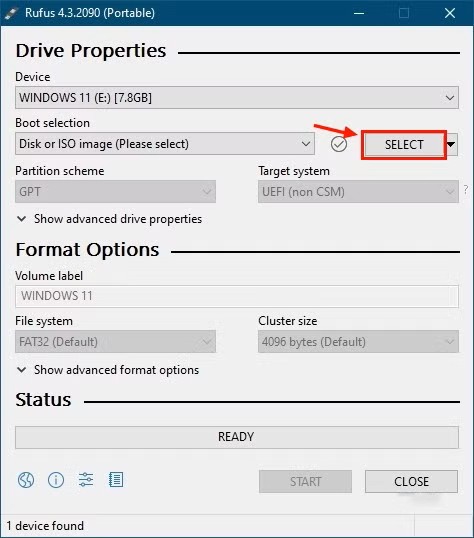
6. Nhấp vào Start (Bắt đầu) ở dưới cùng của cửa sổ.
7. Bạn sẽ thấy một lời nhắc với một loạt các tùy chọn, nhưng tùy chọn duy nhất bạn cần là ở trên cùng. Tùy chọn này sẽ vô hiệu hóa tất cả các kiểm tra tương thích đối với Secure Boot, TPM, các CPU cụ thể và thậm chí cả RAM (mặc dù chúng tôi vẫn không khuyên bạn nên cài đặt Windows 11 nếu bạn không đáp ứng yêu cầu về RAM). Tùy chọn này phải được bật theo mặc định, nhưng nếu không, hãy đảm bảo bật nó.
Bạn cũng có thể muốn chọn tùy chọn xóa yêu cầu về tài khoản Microsoft trực tuyến.
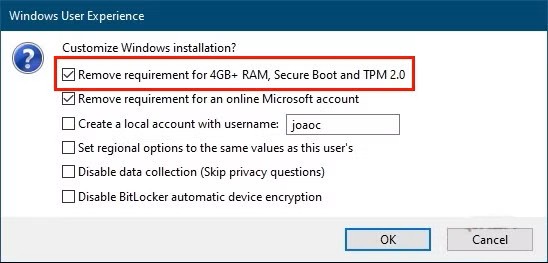
8. Nhấp vào OK và Rufus sẽ bắt đầu di chuyển các tệp cài đặt Windows 11 vào ổ cứng flash. Quá trình này có thể mất một lúc, đặc biệt nếu bạn có cổng USB chậm hơn.
9. Khi quá trình hoàn tất, bạn sẽ có một ổ cứng flash USB mà bạn có thể sử dụng để cài đặt Windows 11 trên hầu hết mọi PC không đáp ứng các yêu cầu. Mở ổ cứng USB và chạy tệp setup để bắt đầu cài đặt.
- Hoặc bạn có thể sử dụng ổ đĩa USB làm thiết bị khởi động nếu bạn muốn thực hiện cài đặt sạch. Để làm điều đó, hãy xem hướng dẫn về cách cài đặt Windows 11 nơi chúng tôi khám phá con đường cụ thể đó.
10. Thực hiện theo quy trình cài đặt như bình thường. Nhấp vào Accept (Chấp nhận) khi bạn thấy các điều khoản cấp phép của Windows 11, và sau đó nhấp vào Install (Cài đặt) khi bạn thấy màn hình tóm tắt cho các tùy chọn cài đặt. Windows 11 sẽ bắt đầu cài đặt.
Sau khi cài đặt xong, bạn có thể thấy một số bước cấu hình bổ sung, nhưng sau đó, bạn sẽ ở trên desktop Windows 11. Bạn đã sẵn sàng sử dụng Windows 11 như thể bạn đang ở trên một PC được hỗ trợ chính thức. Nhưng bạn sẽ phải ghi nhớ rằng một số yêu cầu này tồn tại có lý do, vì vậy một số phần cứng cũ hơn có thể gặp hiệu suất hoặc tính ổn định kém.
3. Bỏ qua yêu cầu bằng Registry Editor
Đối với TPM hoặc CPU đời cũ
Một cách bạn có thể thử để bỏ qua các yêu cầu hệ thống cho Windows 11 là sửa đổi một số giá trị registry trên PC của bạn bằng Registry Editor. Sử dụng Registry Editor không phải là điều chúng tôi khuyến nghị đối với những người dùng thiếu kinh nghiệm, nhưng nếu bạn biết cách thao tác và làm theo các bước dưới đây, bạn sẽ có thể thực hiện việc này mà không gặp nhiều vấn đề.
Phương pháp này lý tưởng nếu bạn có TPM cũ hơn (chẳng hạn như TPM 1.2) hoặc nếu vấn đề duy nhất bạn gặp phải là có CPU không được hỗ trợ. Nó sẽ không hoạt động đối với các PC hoàn toàn không có TPM hoặc để bỏ qua các yêu cầu khác.
Dù sao, điều đầu tiên bạn nên làm là tải xuống tệp ISO cho Windows 11, giống như chúng ta đã làm ở phương pháp trên. Sau đó làm theo các bước sau:
1. Mở menu Start và gõ regedit, sau đó chọn kết quả tìm kiếm đầu tiên.
2. Registry Editor sẽ mở ra. Trên khung bên trái, điều hướng đến HKEY_LOCAL_MACHINE\SYSTEM\Setup\MoSetup.
3. Nhấp chuột phải vào khoảng trống ở bên phải và chọn New (Mới), sau đó chọn DWORD (32-bit) Value. Đặt tên cho nó là
AllowUpgradesWithUnsupportedTPMOrCPU.
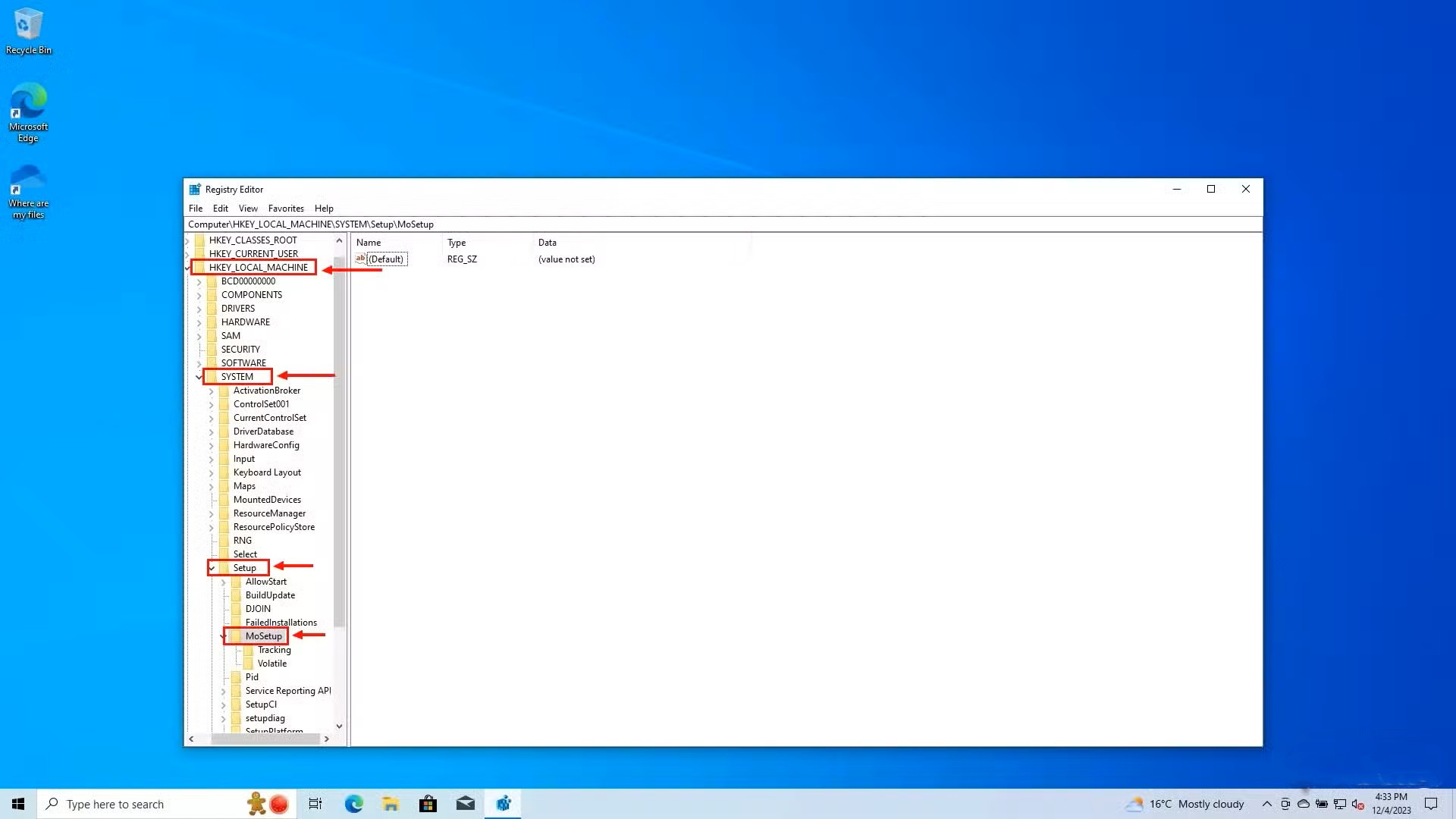
4. Nhấp đúp vào nó và đặt giá trị là 1, sau đó nhấp vào OK.
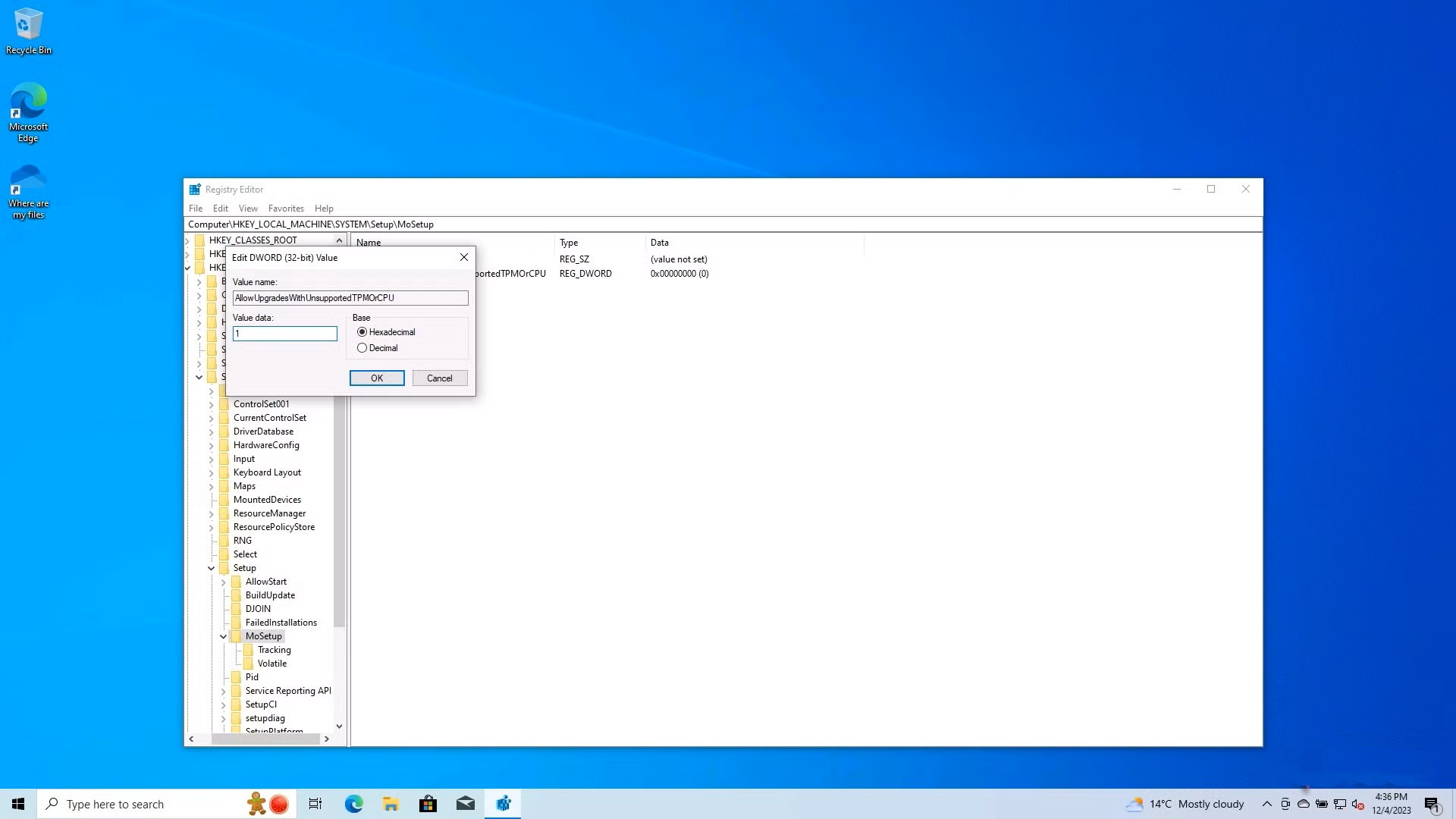
5. Bây giờ, nhấp đúp vào tệp ISO bạn đã tải xuống để gắn nó dưới dạng ổ cứng ảo.
6. Ổ cứng sẽ tự động mở sau khi gắn, hoặc bạn có thể tìm thấy nó trên trang This PC. Chạy tệp setup bên trong và bắt đầu cài đặt.
Nếu rào cản duy nhất của bạn là khả năng tương thích của CPU hoặc có TPM cũ hơn, quá trình cài đặt bây giờ sẽ diễn ra như bình thường. Nếu điều đó vẫn không hiệu quả, có thể là do PC của bạn hoàn toàn không có TPM, điều này có thể xảy ra với nhiều PC tự lắp ráp, chẳng hạn. Trong trường hợp đó, bạn sẽ cần thử một trong các phương pháp khác.
Tuy nhiên, hãy nhớ rằng bắt đầu với Windows 11 phiên bản 24H2, một số CPU rất cũ sẽ không hoạt động với Windows 11 nữa. Cụ thể, các CPU không hỗ trợ lệnh SSE 4.2 đơn giản sẽ không thể khởi động Windows 11 bất kể điều gì. Vì vậy, nếu PC của bạn cũ hơn năm 2008, nó có thể sẽ không hoạt động, ngay cả với các bước này. Tuy nhiên, bạn vẫn có thể thử cài đặt phiên bản 23H2.
4. Cài đặt Windows 11 với tham số khởi chạy
Bỏ qua tất cả các kiểm tra
Có một thủ thuật khác bạn có thể thử nếu không có ổ đĩa USB và bạn đang gặp phải các vấn đề khác. Tuy nhiên, thủ thuật này có thể hơi rủi ro cho việc nâng cấp do các vấn đề tiềm ẩn về khả năng tương thích và trình điều khiển. Chúng tôi chắc chắn sẽ hướng dẫn những người dùng ít kinh nghiệm hơn sử dụng giải pháp Rufus ở trên cùng.
Thủ thuật này liên quan đến việc chạy trình cài đặt Windows 11 như thể đó là trình cài đặt Windows Server, điều này bỏ qua các kiểm tra tương thích thường ngăn bạn cài đặt Windows 11. Nó có thể gây ra sự cố tương thích với một số trình điều khiển và các cài đặt khác nếu bạn đang nâng cấp một PC hiện có, nhưng có những cách để làm cho nó an toàn hơn. Phương pháp này lần đầu tiên được chia sẻ bởi AveYo trên GitHub.
Mặc dù thủ thuật này vẫn được hỗ trợ kể từ phiên bản 24H2, nhưng các bản Insider mới nhất trong kênh Canary đã chặn cách giải quyết này để cài đặt Windows 11. Nó có thể không hoạt động trong tương lai.
Đây là những gì bạn cần làm:
1. Tải xuống tệp ISO Windows 11, giống như chúng ta đã làm ở các phương pháp trên.
2. Nhấp đúp và gắn tệp ISO dưới dạng ổ đĩa ảo, và ổ đĩa mới sẽ tự động mở. Ghi lại ký tự ổ cứng trong thanh địa chỉ. Trong trường hợp của chúng tôi là E:, nhưng nó có thể khác.
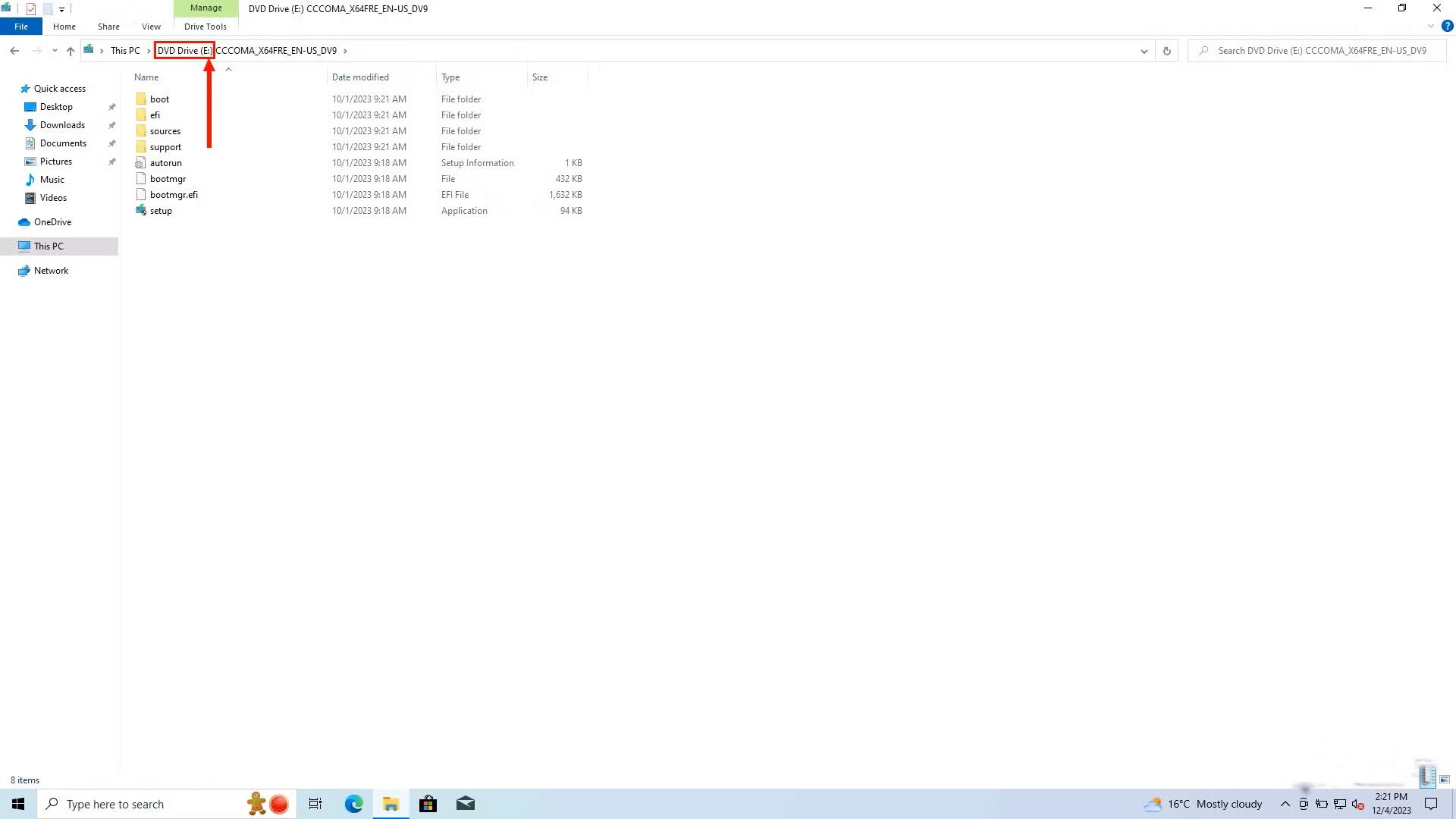
3. Mở cửa sổ Command Prompt. Bạn có thể thực hiện việc này bằng cách tìm kiếm cmd trong menu Start và nhấn Enter.
4. Nhập văn bản sau, thay thế E: bằng ký tự ổ đĩa chính xác cho trường hợp cụ thể của bạn:
E:\setup.exe /Product Server /Compat IgnoreWarning /MigrateDrivers All
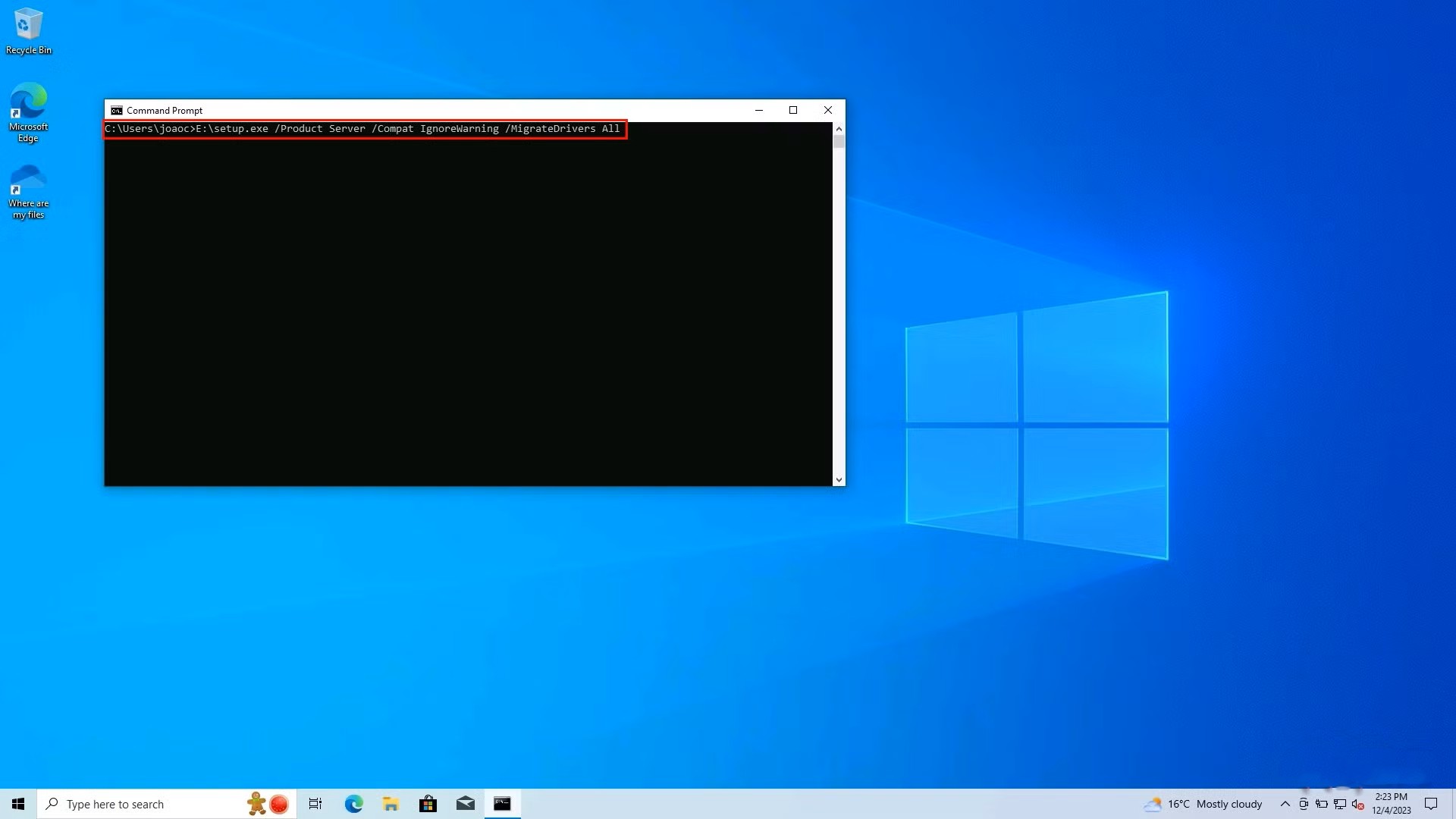
5. Quá trình thiết lập sẽ khởi chạy, nhưng được dán nhãn là trình cài đặt Windows Server.
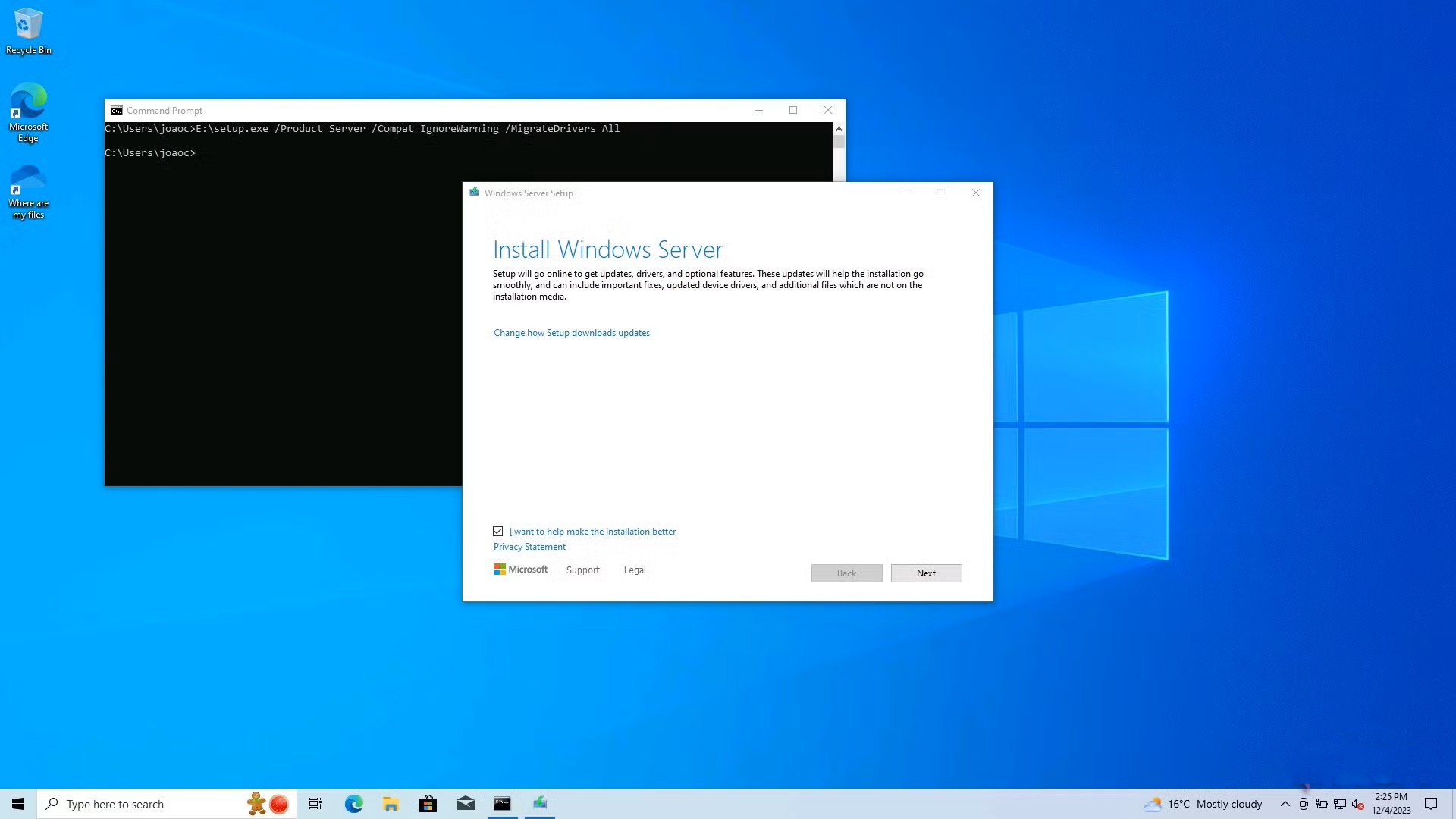
6. Nhấp qua quá trình như bạn thường làm, và Windows 11 sẽ bắt đầu cài đặt.
Nếu bạn làm theo tất cả các bước này một cách chính xác, bạn sẽ sớm có máy tính chạy Windows 11 mà không gặp bất kỳ sự cố nào.
5. Bỏ qua yêu cầu bằng Registry Editor trong quá trình thiết lập
Bỏ qua kiểm tra TPM và Secure Boot
Nếu bạn đã tạo một ổ cứng USB Windows 11 tiêu chuẩn và không muốn làm lại quá trình đó để bỏ qua các kiểm tra, và bạn không thể truy cập Windows trên PC của mình để chạy các bước trên, có một giải pháp cuối cùng có thể giúp ích. Chạy Registry Editor trong quá trình thiết lập cho phép bạn hoàn toàn bỏ qua các kiểm tra TPM và Secure Boot, điều này làm cho đây trở thành một phương pháp tuyệt vời cho các PC để bàn không có TPM. Cách thức hoạt động như sau:
1. Cắm ổ cứng flash USB vào máy tính và khởi động từ nó.
2. Khi bạn đến màn hình chọn ngôn ngữ, nhấn Shift + F10 để mở Command Prompt.
3. Gõ lệnh sau và nhấn Enter để mở Registry Editor:
regedit
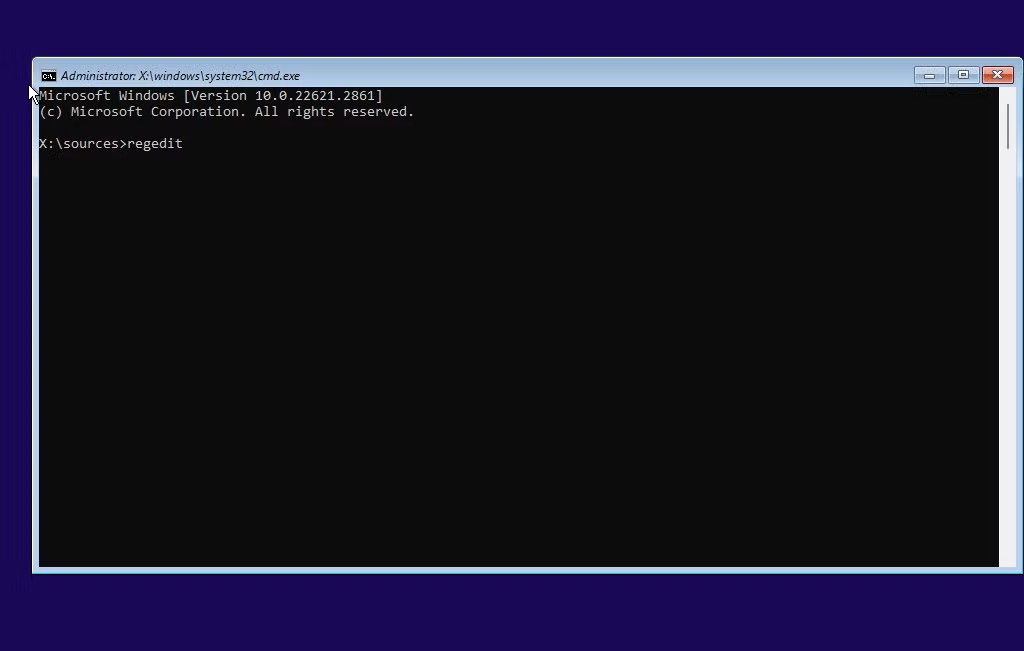
4. Trong Registry Editor, điều hướng đến vị trí này bằng thanh bên: HKEY_LOCAL_MACHINE\SYSTEM\Setup
5. Nhấp chuột phải vào thư mục Setup và chọn New > Key (Khóa mới).
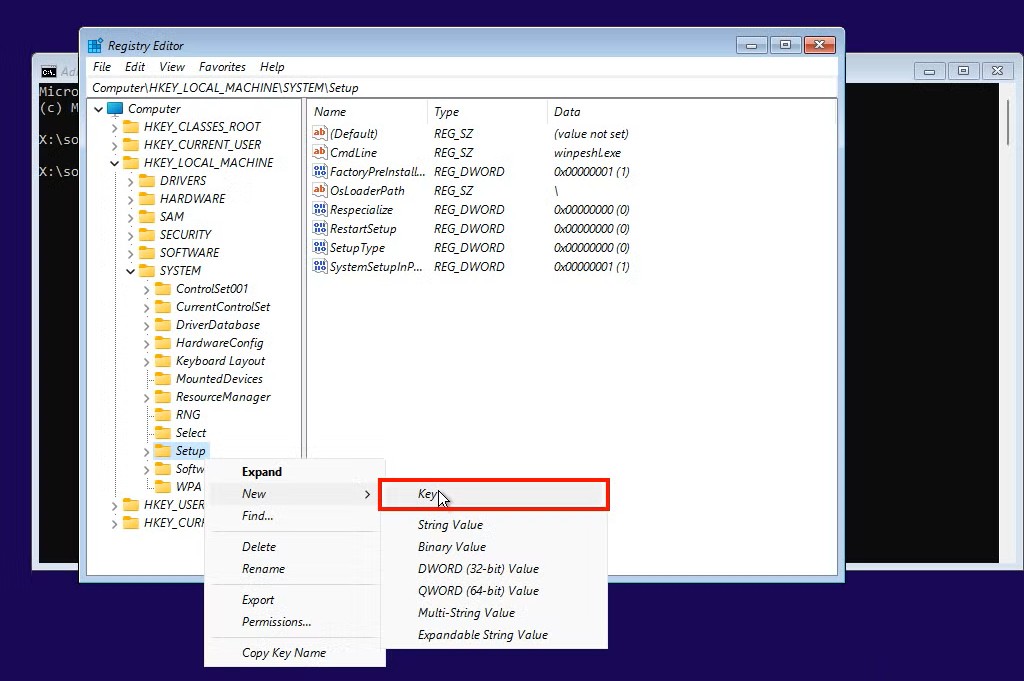
6. Đặt tên cho khóa mới là LabConfig và nhấn Enter.
7. Chọn thư mục LabConfig và nhấp chuột phải vào khu vực trống của khung chính, sau đó chọn New > DWORD (32-bit) Value.
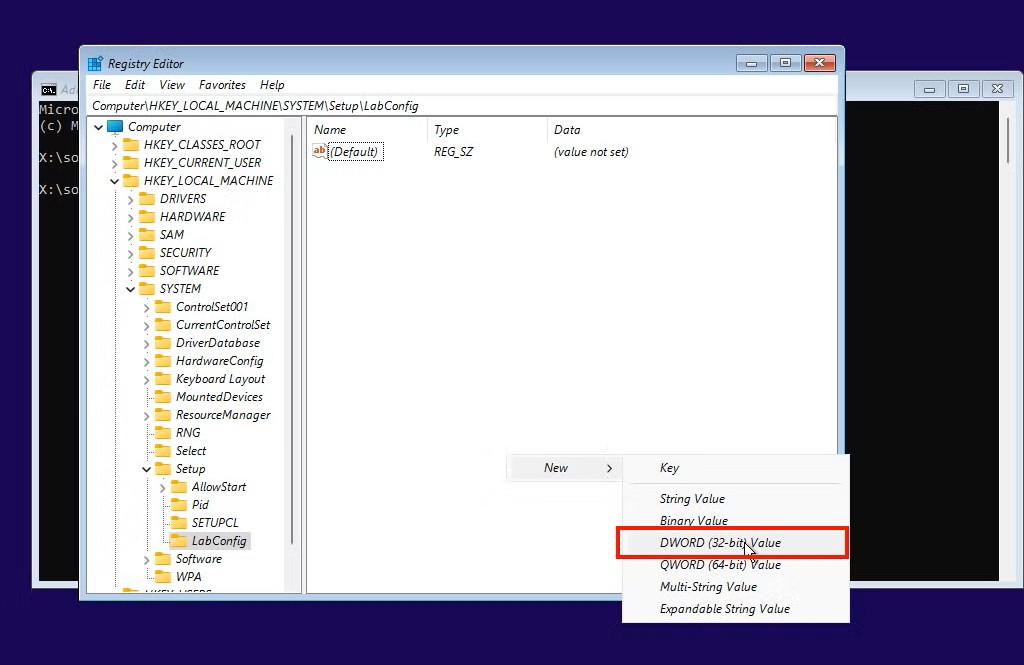
8. Đặt tên cho giá trị là BypassTPMCheck và nhấn Enter.
9. Nhấp đúp vào giá trị bạn đã tạo và thay đổi trường Value data thành 1. Giữ Base là Hexadecimal.
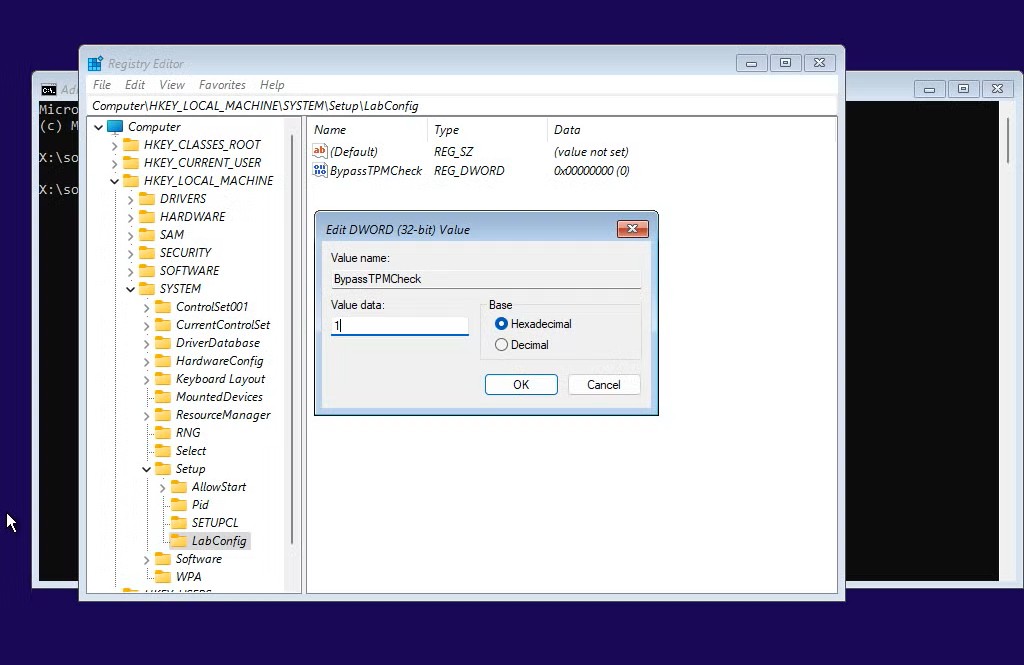
10. Nhấp vào OK.
11. Nhấp chuột phải vào khu vực trống một lần nữa và chọn New > Dword (32-bit) Value.
12. Đặt tên cho giá trị mới này là BypassSecureBootCheck.
13. Nhấp đúp vào giá trị mới thay đổi Value data thành 1, giữ Base là Hexadecimal. Nhấp vào OK.
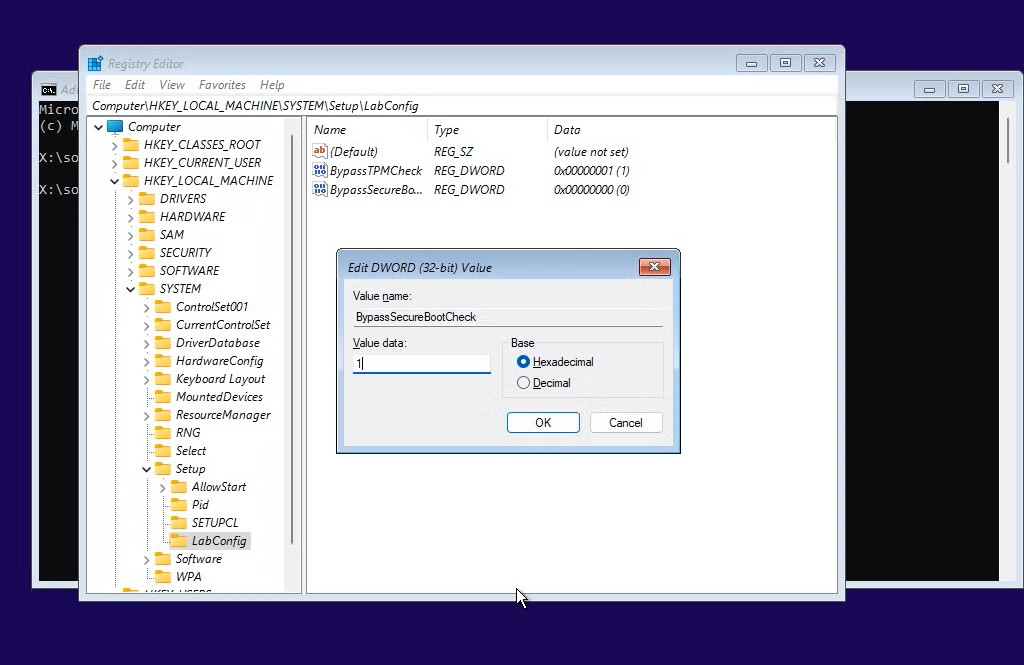
14. Đóng Registry Editor và Command Prompt, và bây giờ bạn có thể làm theo quá trình cài đặt như bình thường.
Nếu rào cản bạn đang gặp phải liên quan đến hỗ trợ TPM hoặc Secure Boot, cách giải quyết này sẽ khắc phục mọi thứ cho bạn. Tuy nhiên, điều này sẽ không giải quyết được các vấn đề như không có đủ RAM. Cách tốt nhất và hiệu quả nhất để khắc phục điều đó vẫn là sử dụng Rufus.
Windows 11 không nhất thiết phải yêu cầu một PC mới
Có nhiều lý do khiến Windows 11 có thể không chạy trên PC cụ thể của bạn, nhưng cách giải quyết bằng Rufus hiện là cách tốt nhất để khắc phục tất cả chúng. Có một số điều bạn không thể khắc phục, nhưng hầu hết các yêu cầu mới lớn của Windows 11 đều có thể được bỏ qua bằng cách này. Nó yêu cầu một ổ đĩa USB, mà không phải ai cũng có, nhưng nó đáng giá vì dễ sử dụng và rủi ro thấp. Nếu bạn thực sự không muốn mua một ổ đĩa USB, các giải pháp khác cũng sẽ giúp ích cho bạn.
Như chúng tôi đã đề cập ở trên, bắt đầu với Windows 11 phiên bản 24H2, Microsoft sẽ yêu cầu hỗ trợ lệnh POPCNT trong bộ xử lý và chúng sẽ không thể khởi động Windows 11 chút nào. Điều này sẽ chỉ ảnh hưởng đến các CPU rất cũ (trước năm 2008), vì vậy hầu hết mọi máy tính xách tay hiện đại nào cũng sẽ hoạt động với các bước trên. Tất nhiên, cách tốt nhất để có được Windows 11 có lẽ là mua một PC mới hỗ trợ nó, nhưng những cách giải quyết này là một cách tốt để thổi sức sống mới vào một máy tính cũ mà bạn có thể có ở nhà.
6. Kết luận
Cài đặt Windows 11 trên máy tính không được hỗ trợ là một giải pháp tuyệt vời để trải nghiệm hệ điều hành hiện đại với giao diện tinh tế, tính năng AI tiên tiến và hiệu suất vượt trội mà không cần nâng cấp phần cứng mới. Với các bước hướng dẫn chi tiết, bạn có thể dễ dàng vượt qua các giới hạn kỹ thuật, mang Windows 11 đến hầu hết mọi PC một cách mượt mà và hiệu quả. Hy vọng bài viết này đã giúp bạn tự tin thực hiện quá trình cài đặt, sẵn sàng khám phá và khai thác tối đa tiềm năng của Windows 11 để nâng cao trải nghiệm công nghệ của mình!
Xem thêm: Hướng dẫn cách khắc phục phân vùng Recovery bị thiếu trên Windows 11
Hãy ghé qua COHOTECH để khám phá các thiết bị công nghệ, ổ USB tốc độ cao hoặc linh kiện chất lượng hỗ trợ cài đặt Windows 11 mượt mà. Với đội ngũ chuyên gia tận tâm và dịch vụ hỗ trợ kỹ thuật chuyên nghiệp, COHOTECH cam kết mang đến giải pháp tối ưu và những ưu đãi hấp dẫn để bạn chinh phục mọi thử thách công nghệ. Theo dõi chúng tôi để cập nhật thêm nhiều mẹo công nghệ hữu ích và sản phẩm độc quyền!
Bạn đã thử cài Windows 11 trên máy tính không được hỗ trợ chưa? Hãy chia sẻ kinh nghiệm hoặc đặt câu hỏi trong phần bình luận bên dưới nhé! Nếu bài viết này hữu ích, đừng quên like, share và lan tỏa đến bạn bè để cùng trải nghiệm Windows 11 một cách dễ dàng. Cảm ơn bạn đã đọc và hẹn gặp lại!